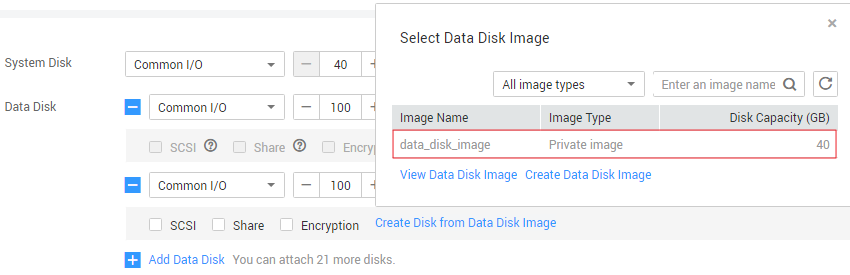Creación de una imagen de disco de datos a partir de un archivo de imagen externo
Escenarios
Una imagen de disco de datos contiene solo datos de servicio. Puede crear una imagen de disco de datos utilizando un archivo de imagen local o un archivo de imagen externo (archivo de imagen en otra plataforma en la nube). A continuación, puede utilizar la imagen de disco de datos para crear discos EVS y migrar sus datos de servicio a la nube.
Antecedentes
La siguiente figura muestra el proceso de creación de una imagen de disco de datos a partir de un archivo de imagen externo.
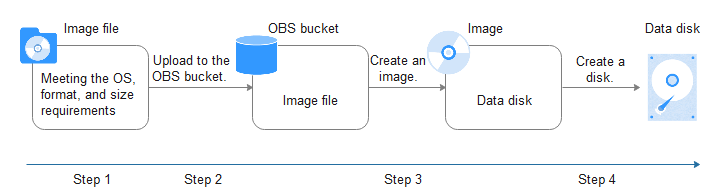
- Prepare un archivo de imagen externo. El archivo debe estar en formato VHD, VMDK, QCOW2, RAW, VHDX, QCOW, VDI, QED, ZVHD o ZVHD2. Si desea utilizar un archivo de imagen en otros formatos, convierta el archivo en cualquiera de los formatos enumerados antes de importarlo a la plataforma en la nube.
Para obtener más información sobre la conversión de formato de archivo de imagen, consulte Convertir el formato de imagen usando qemu-img o Convertir el formato de imagen usando qemu-img-hw.
- Al cargar el archivo de imagen externa, debe seleccionar un bucket de OBS con almacenamiento estándar. Para obtener más información, véase Carga de un archivo de imagen externo.
- Cree una imagen de disco de datos. Para obtener más información, véase Procedimiento.
- Utilice la imagen de disco de datos para crear discos de datos. Para obtener más información, véase Procedimiento posterior.
Procedimiento
- Acceda a la consola IMS.
- Inicie sesión en la consola de gestión.
- En Compute, haga clic en Image Management Service.
Se muestra la consola IMS.
- Cree una imagen de disco de datos.
- Haga clic en Create Image en la esquina superior derecha.
- En el área Image Type and Source, seleccione Import Image para Type y, a continuación, seleccione Data disk image para Image Type.
- Select the bucket storing the image file from the list and then select the image file.
Figura 2 Creación de una imagen de disco de datos a partir de un archivo de imagen externo

- Para registrar el archivo de imagen mediante la función de creación rápida, seleccione Enable Fast Create.

- Actualmente, esta función solo admite archivos de imagen en formato ZVHD2 o RAW.
- Para ver cómo convertir formatos de archivo de imagen y generar archivos de mapa de bits, consulte Importación rápida de un archivo de imagen.
Después de seleccionar Enable Fast Create, seleccione la información de confirmación Image File Preparation si ha preparado los archivos necesarios.
- En el área Image Information, establezca los siguientes parámetros.
- OS Type: El valor es de Windows o Linux.
- Data Disk: El valor oscila entre 0 GB y 2048 GB y no debe ser menor que la capacidad del disco de datos en el archivo de imagen.
- Name: Introduzca un nombre para la imagen.
- (Opcional) Encryption: Si desea cifrar la imagen, seleccione KMS encryption y, a continuación, seleccione la clave que se utilizará en la lista de claves.
- Enterprise Project: seleccione un proyecto de empresa para la imagen en la lista desplegable. predeterminado es el proyecto de empresa predeterminado.
- (Optional) Tag: Set a tag key and a tag value for the image to easily identify and manage it.

Si su organización ha configurado políticas de etiquetas para imágenes, debe agregar etiquetas a las imágenes en función de las políticas. Si agrega una etiqueta que no cumple con las políticas de etiquetas, es posible que las imágenes no se creen. Póngase en contacto con el administrador de la organización para obtener más información sobre las políticas de etiquetas.
- Cada etiqueta consiste en una clave y un valor. La clave contiene un máximo de 36 caracteres y el valor contiene un máximo de 43 caracteres. La clave no se puede dejar en blanco ni una cadena de caracteres vacía. El valor no se puede dejar en blanco, sino que puede ser una cadena de caracteres vacía.
- Una imagen puede tener un máximo de 10 etiquetas.
- (Opcional) Description: Introduzca la descripción de la imagen.
- Haga clic en Next.
- Confirme la configuración. Lea el descargo de responsabilidad de la imagen y seleccione I have read and agree to the Image Disclaimer, y haga clic en Submit.
- Vuelva a la página Private Images y vea la nueva imagen de disco de datos.
Cuando el estado de la imagen cambia a Normal, la creación de la imagen se completa.
Procedimiento posterior
Si desea utilizar la imagen de disco de datos creada para crear un disco EVS y adjuntarlo a un ECS puede realizar cualquiera de las siguientes operaciones:
- Busque la fila que contiene la imagen de disco de datos creada y haga clic en Create Data Disk para crear uno o varios discos de datos. A continuación, conecte los discos de datos a un ECS.
- En la página de creación de ECS, haga clic en Create Disk from Data Disk Image y seleccione la imagen de disco de datos.

De esta manera, se puede usar una imagen de disco de datos para crear un disco de datos para un ECS solo una vez. Por ejemplo, un disco de datos creado a partir de la imagen de disco de datos data_disk_image se ha añadido al ECS. No se puede añadir ningún otro disco de datos creado a partir de esta imagen al ECS.
Figura 3 Adición de discos de datos